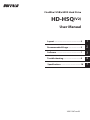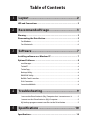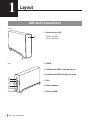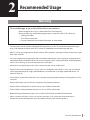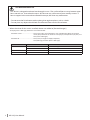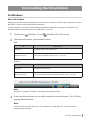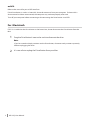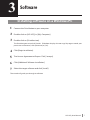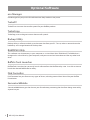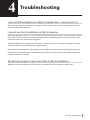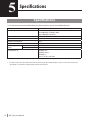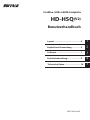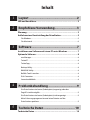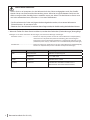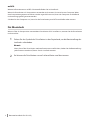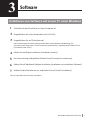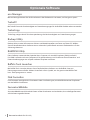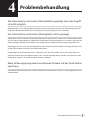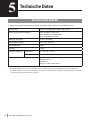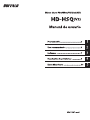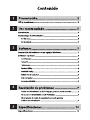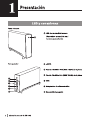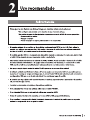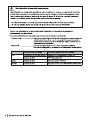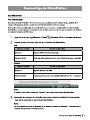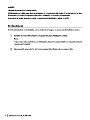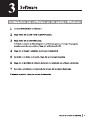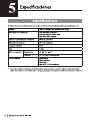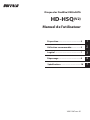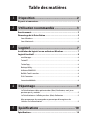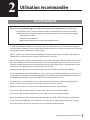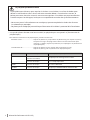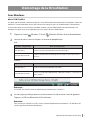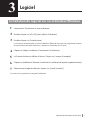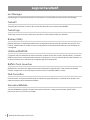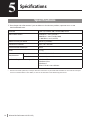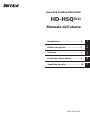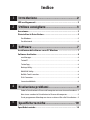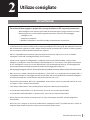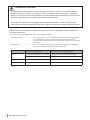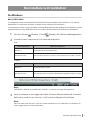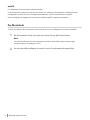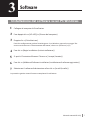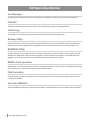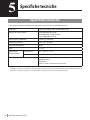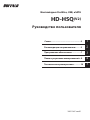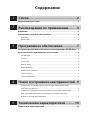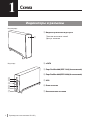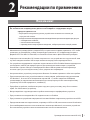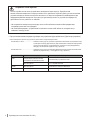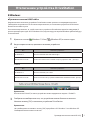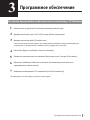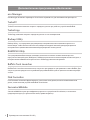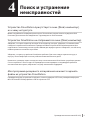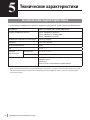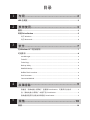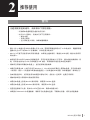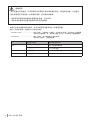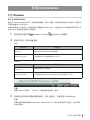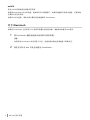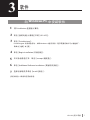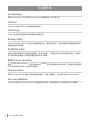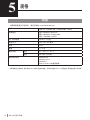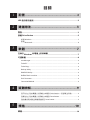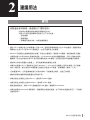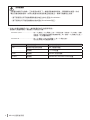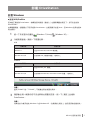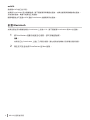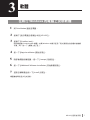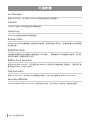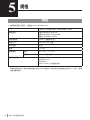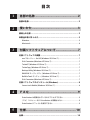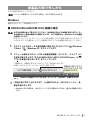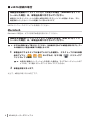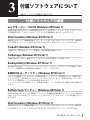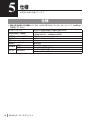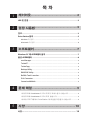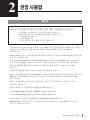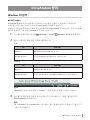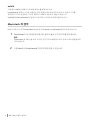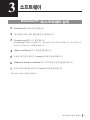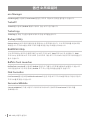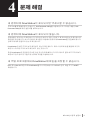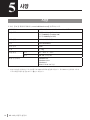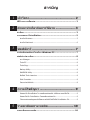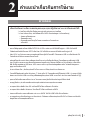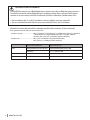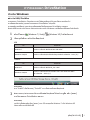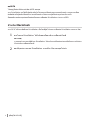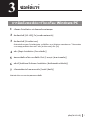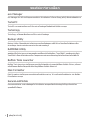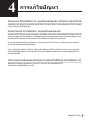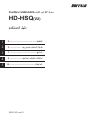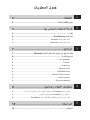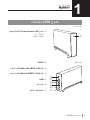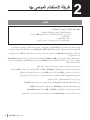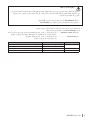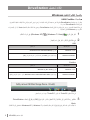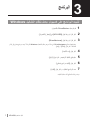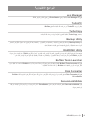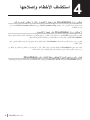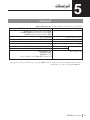Buffalo DriveStation Combo4 2.0TB Manuale utente
- Categoria
- Dischi rigidi esterni
- Tipo
- Manuale utente
Questo manuale è adatto anche per
La pagina si sta caricando...
La pagina si sta caricando...
La pagina si sta caricando...
La pagina si sta caricando...
La pagina si sta caricando...
La pagina si sta caricando...
La pagina si sta caricando...
La pagina si sta caricando...
La pagina si sta caricando...
La pagina si sta caricando...
La pagina si sta caricando...
La pagina si sta caricando...
La pagina si sta caricando...
La pagina si sta caricando...
La pagina si sta caricando...
La pagina si sta caricando...
La pagina si sta caricando...
La pagina si sta caricando...
La pagina si sta caricando...
La pagina si sta caricando...
La pagina si sta caricando...
La pagina si sta caricando...
La pagina si sta caricando...
La pagina si sta caricando...
La pagina si sta caricando...
La pagina si sta caricando...
La pagina si sta caricando...
La pagina si sta caricando...
La pagina si sta caricando...
La pagina si sta caricando...
La pagina si sta caricando...
La pagina si sta caricando...
La pagina si sta caricando...
La pagina si sta caricando...
La pagina si sta caricando...
La pagina si sta caricando...
La pagina si sta caricando...
La pagina si sta caricando...
La pagina si sta caricando...
La pagina si sta caricando...
La pagina si sta caricando...
La pagina si sta caricando...
La pagina si sta caricando...
La pagina si sta caricando...

Hard disk FireWire/USB/eSATA
HD-HSQ
(V2)
Manuale dell'utente
2
Utilizzo consigliato...........................3
1
Introduzione .....................................2
4
Risoluzione dei problemi
................ 9
5
Specifiche tecniche ..........................10
3
Software ...........................................7
35011387 ver.01

5
4
3
1
2
Per Windows ..............................................................................................................5
Per Macintosh ............................................................................................................6
eco Manager ...............................................................................................................8
TurboPC .......................................................................................................................8
TurboCopy ..................................................................................................................8
Backup Utility .............................................................................................................8
RAMDISK Utility .........................................................................................................8
Buffalo Tools Launcher ............................................................................................8
Disk Formatter ...........................................................................................................8
SecureLockMobile .....................................................................................................8
Vedo la DriveStation in Risorse del computer ma non riesco ad accedere ..9
Non riesco a vedere la DriveStation in Risorse del computer ..........................9
Il mio programma di backup non riesce a salvare i le sulla DriveStation ...9

2
Manuale utente HD-HSQ
①
①
LED Power/Accesso
Alimentazione attiva: blu
Accesso: lampeggiante
Anteriore
Vista posteriore
②
eSATA
③
Porta FireWire 400 (IEEE 1394) a 6 pin
④
Porta FireWire 800 (IEEE 1394b) a 9 pin
⑤
USB
⑥
Adattatore di corrente
⑦
Alimentazione On/Off
②
④
③
⑦
⑥
⑤
LED e collegamenti
Introduzione
1

3
Manuale utente HD-HSQ
2
Utilizzo consigliato
Avvertenza
Per evitare di danneggiare i propri dati si prega di attenersi alle seguenti precauzioni:
* Non configurare mai questa unità come destinazione per la propria memoria virtuale.
* Non eseguire mai nessuna delle seguenti operazioni mentre il LED lampeggia:
•
Scollegare i cavi
•
Spegnere il computer
•
Mettere il computer in modalità standby, ibernazione o sospensione
•
La dimensione massima di un file sulla partizione predefinita FAT32 è di 4 GB. Per utilizzare l'unità con
file di dimensioni superiori ai 4 GB si prega di riformattarla in modalità NTFS o Mac OS esteso, opzioni
che consentono l'utilizzo di file di dimensioni superiori.
•
Mac OS X potrebbe non riconoscere questo dispositivo all'avvio. Nel caso in cui ciò si verifichi,
scollegare il cavo USB e ricollegarlo dopo alcuni secondi.
•
Questa unità supporta il collegamento a caldo per connessioni USB e FireWire. Sarà possibile
collegare o scollegare il cavo dati mentre la DriveStation e il PC sono accesi. Consigliamo comunque
di non scollegare in alcun caso il cavo USB mentre il LED alimentazione/accesso sta lampeggiando;
questa operazione potrebbe comportare perdita o danneggiamento dei dati.
•
Non appoggiare oggetti sull'unità. Questa operazione potrebbe provocare delle anomalie di funzionamento.
•
Nel caso in cui si utilizzi il dispositivo con Windows 7, Vista, o XP su un computer con una porta USB 1.1
,
si potrebbe ricevere un messaggio che informa del fatto che un hub USB ad alta velocità è collegato a
un dispositivo USB non ad alta velocità.
Per continuare fare clic su [X].
•
Durante il funzionamento dell'unità si potrebbero sentire alcuni rumori, in particolare in fase di avvio
o di accesso. Non si tratta di un'anomalia.
•
Fare sempre riferimento ai manuali del proprio computer e dei dispositivi periferici.
•
Se si intende installare Mac OS su questa unità, servirsi di una connessione FireWire.
•
Se si intende installare Windows su questa unità, servirsi di una connessione eSATA.
•
Prima di passare da un tipo di connessione a un altro, ad esempio da eSATA ad USB, spegnere la
DriveStation.
•
Nel caso in cui si esegua un ripristino da Macintosh, scollegare l'unità. È possibile che non si riesca ad
eseguire l'operazione di ripristino senza prima rimuovere questa unità.

4
Manuale utente HD-HSQ
•
Nel momento in cui vengono installati i driver per questa unità, i dispositivi vengono aggiunti su
[Gestione periferiche].
Per visualizzare Gestione Periferiche, attenersi alle seguenti istruzioni:
Windows 7/Vista .................................... Fare clic su [start], clic con il tasto destro su [Risorse del computer], quindi
clic su [Gestione]. Se viene visualizzata "Per continuare è necessaria
l'autorizzazione dell'utente”, fare clic su [Continua] e quindi clic su [Gestione
dispositivi].
Windows XP ............................................. Fare clic su [start] e quindi clic col tasto destro su [Risorse del computer].
Fare clic su [Gestione] e quindi [Gestione periferiche].
Posizione da aggiungere Nome del dispositivo da aggiungere
USB Controller USB (Universal serial bus) Dispositivo di archiviazione di massa USB
Unità disco ****** Dispositivo USB
eSATA Unità disco HDD esterno BUFFALO
FireWire Unità disco Dispositivo HDD IEEE1394 SBP2 BUFFALO INC.
Il dispositivo si surriscalda
Questo dispositivo è concepito per rilasciare calore mediante il suo case. La superficie del case
potrebbe diventare calda con un impiego normale. Anche quando l'unità è spenta, è possibile
che il case risulti ancora caldo dalla corrente in standby. Bloccando e ostacolando l'uscita di calore
dall'unità, è possibile che quest'ultima non funzione correttamente.
• Non coprire la DriveStation con oggetti che potrebbero trattenere il calore, come un panno.
• Non collocare nelle vicinanze della DriveStation oggetti che possono ostacolare l'uscita di calore.

5
Manuale utente HD-HSQ
Disinstallare la DriveStation
Per Windows
■
Per USB/FireWire
Lo scollegamento non corretto della DriveStation può compromettere i dati contenuti al suo interno.
Attenzione! Se il dispositivo è spento, è sempre sicuro scollegare la DriveStation.
Se il computer è acceso, si prega di attenersi alla seguente procedura per scollegare la DriveStation. Questo
esempio presenta il caso di Windows Vista, ma lo stesso principio vale per le altre versioni di Windows.
1
Fare clic sull'icona
(Windows 7/ Vista)
/
(Windows XP) sulla barra delle applicazioni.
2
Quando il menu si apre, fare clic sul nome del dispositivo.
USB
Sistema operativo Nome del dispositivo
Windows 7 "Eject BUFFALO INC.USB-SATA Bridge"
Windows Vista/XP "È ora possibile rimuovere la periferica di archiviazione di massa USB – Drive (E:)"
FireWire
Sistema operativo Nome del dispositivo
Windows 7 "Eject BUFFALO_INC. HDD"
Windows Vista/XP "È ora possibile rimuovere la periferica BUFFALO INC. HDD IEEE1394 SBP2 – Drive (E:)"
Se TurboPC è abilitato, è possibile che "TurboPC" sia incluso nel nome del dispositivo.
3
Verrà visualizzato un messaggio che indica che è possibile procedere alla rimozione
dell'unità in modo sicuro. Fare clic su [OK], quindi scollegare la DriveStation.
Non sarà necessario fare clic su [OK] se il sistema operativo in uso è Windows 7 o Windows XP.
Il messaggio sparirà in modo automatico.

6
Manuale utente HD-HSQ
■
eSATA
Far riferimento al manuale per l'interfaccia eSATA.
Se la DriveStation è utilizzata come disco di avvio, non scollegarla dal computer. Scollegando e poi
ricollegando un disco di avvio, il computer potrebbe non avviarsi correttamente in seguito.
Prima di collegare o scollegare la DriveStation mediante eSATA, spegnere il computer.
Per Macintosh
Se OS X è installato sulla DriveStation come unità di avvio, non scollegare la DriveStation dal Mac.
1
Per disinstallare l'unità, trascinare nel cestino l'icona della DriveStation.
Se sulla DriveStation sono state create più partizioni, disinstallare separatamente ogni
partizione prima di scollegare l'unità.
2
Sarà ora possibile scollegare in modo sicuro la DriveStation dal proprio Mac.

7
Manuale utente HD-HSQ
Software
Installazione del software su un PC Windows
1
Collegare al computer la DriveStation.
2
Fare doppio clic su [HD-HSQ] in [Risorse del computer].
3
Doppio clic su [DriveNavi.exe].
Partirà la configurazione guidata DriveNavigator. Se su Windows appare il messaggio “Per
continuare è necessaria l'autorizzazione dell'utente”, cliccare su [Continua] o [Sì].
4
Fare clic su [Begin Installation (Inizio installazione)].
5
Si aprirà il Contratto di licenza. Cliccare su [I accept (Accetto)].
6
Fare clic su [Additional Software Installation (Installazione di software aggiuntivo)].
7
Selezionare il software di destinazione e fare clic su [Install (Installa)].
La procedura guidata aiuterà l'utente a completare l'installazione.
3

8
Manuale utente HD-HSQ
Software facoltativo
eco Manager
eco Manager consente di mettere la DriveStation in modalità sospensione per risparmiare energia.
TurboPC
TurboPC consente di aumentare le velocità di trasferimento dati per il prodotto Buffalo.
TurboCopy
TurboCopy si serve della caching per aumentare le velocità di trasferimento dati.
Backup Utility
Backup Utility è un software in grado di eseguire il back-up e il ripristino dei dati da PC. Per utilizzarlo,
selezionare un driver sorgente di cui eseguire il back-up e una destinazione in cui salvare il back-up.
RAMDISK Utility
Questo software si serve della memoria all'interno del proprio computer come un disco rigido virtuale
"RAM drive". RAM drive viene riconosciuto come un disco rigido dal computer, e sarà quindi possibile
leggere e scrivere dati proprio come si farebbe con qualsiasi altro disco rigido.
Buffalo Tools Launcher
Buffalo Tools Launcher consente di avviare in modo facile software dalla suite di utility Buffalo. Basta fare
clic sull'icona per avviare lo strumento o l'utility Buffalo adatta.
Disk Formatter
Disk Formatter consente all'utente di formattare molti tipi di unità, inclusi gli hard disk esterni come la
DriveStation Buffalo.
SecureLockMobile
SecureLockMobile crittografa i dati sulla DriveStation, impedendone l'accesso ad utenti non autorizzati.

9
Manuale utente HD-HSQ
Risoluzione problemi
Vedo la DriveStation in Risorse del computer ma non riesco ad accedere.
Potrebbe essere necessario formattare l'unità. Provare a formattarla, utilizzando Disk Formatter. Per
ulteriore assistenza, consultare il manuale dell'utility Disk Formatter.
Non riesco a vedere la DriveStation in Risorse del computer.
Accertarsi che il LED di alimentazione sia acceso. Se non lo è, verificare che l'interruttore di alimentazione
si trovi in posizione ON. Controllare i cavi! La DriveStation deve essere collegata al computer da un unico
cavo dati. Verificare che entrambe le estermità siano inserite correttamente.
Assicurarsi che l'hard disk all'interno della DriveStation stia girando. Per verificare ciò, basterà mettere la
mano sul lato del case e sentire una leggera vibrazione.
Inoltre, dopo che la DriveStation è stata accesa per quindici minuti o più, inizierà a riscaldarsi. Se da
nessuna delle prove precedenti è risultato che l'hard disk sta girando, si prega di contattare il supporto
tecnico per ulteriore assistenza.
Il mio programma di backup non riesce a salvare i file sulla DriveStation.
Riformattare la DriveStation con NTFS o Mac OS Esteso. FAT32 è limitato a file da 4 GB.
4

10
Manuale utente HD-HSQ
Specifiche tecniche
Specifiche tecniche
※
Per le informazioni e i prodotti più aggiornati, visitare il sito
www.buffalotech.com
.
Interfaccia USB 2.0, FireWire 400, FireWire 800, eSATA
Velocità di trasferimento Max 480 Mbps (USB 2.0) *
Max 800 Mbps (FireWire 800)
Max 1500 Mbps (eSATA)
Impostazioni predefinite FAT32 (1 partizione)
Dimensioni esterne 38 x 128 x 228 mm
Consumo energetico 24 W
Peso 1,5 kg
Ambiente di
funzionamento
Temperatura
41°
-
95° F; 5°
-
35° C
Umidità 20 - 80% (senza condensa)
Sistemi operativi compatibili Windows XP
Windows Vista
Windows 7
Mac OS X 10.2.8 o versioni successive
* Per migliori risultati, si consiglia di collegare questa unità ad una porta USB 2.0 ad alta velocità. Utilizzando questa
unità con un interfaccia USB 1.1 a bassa velocità, il trasferimento di dati sarà molto più lento.
5
La pagina si sta caricando...
La pagina si sta caricando...
La pagina si sta caricando...
La pagina si sta caricando...
La pagina si sta caricando...
La pagina si sta caricando...
La pagina si sta caricando...
La pagina si sta caricando...
La pagina si sta caricando...
La pagina si sta caricando...
La pagina si sta caricando...
La pagina si sta caricando...
La pagina si sta caricando...
La pagina si sta caricando...
La pagina si sta caricando...
La pagina si sta caricando...
La pagina si sta caricando...
La pagina si sta caricando...
La pagina si sta caricando...
La pagina si sta caricando...
La pagina si sta caricando...
La pagina si sta caricando...
La pagina si sta caricando...
La pagina si sta caricando...
La pagina si sta caricando...
La pagina si sta caricando...
La pagina si sta caricando...
La pagina si sta caricando...
La pagina si sta caricando...
La pagina si sta caricando...
La pagina si sta caricando...
La pagina si sta caricando...
La pagina si sta caricando...
La pagina si sta caricando...
La pagina si sta caricando...
La pagina si sta caricando...
La pagina si sta caricando...
La pagina si sta caricando...
La pagina si sta caricando...
La pagina si sta caricando...
La pagina si sta caricando...
La pagina si sta caricando...
La pagina si sta caricando...
La pagina si sta caricando...
La pagina si sta caricando...
La pagina si sta caricando...
La pagina si sta caricando...
La pagina si sta caricando...
La pagina si sta caricando...
La pagina si sta caricando...
La pagina si sta caricando...
La pagina si sta caricando...
La pagina si sta caricando...
La pagina si sta caricando...
La pagina si sta caricando...
La pagina si sta caricando...
La pagina si sta caricando...
La pagina si sta caricando...
La pagina si sta caricando...
La pagina si sta caricando...
La pagina si sta caricando...
La pagina si sta caricando...
La pagina si sta caricando...
La pagina si sta caricando...
La pagina si sta caricando...
La pagina si sta caricando...
La pagina si sta caricando...
La pagina si sta caricando...
La pagina si sta caricando...
La pagina si sta caricando...
La pagina si sta caricando...
La pagina si sta caricando...
La pagina si sta caricando...
La pagina si sta caricando...
La pagina si sta caricando...
La pagina si sta caricando...
La pagina si sta caricando...
-
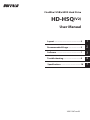 1
1
-
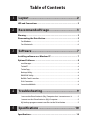 2
2
-
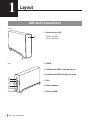 3
3
-
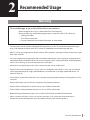 4
4
-
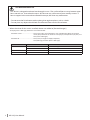 5
5
-
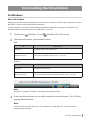 6
6
-
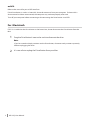 7
7
-
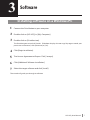 8
8
-
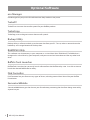 9
9
-
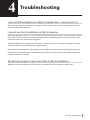 10
10
-
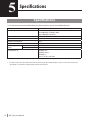 11
11
-
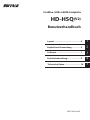 12
12
-
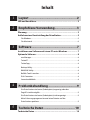 13
13
-
 14
14
-
 15
15
-
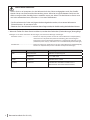 16
16
-
 17
17
-
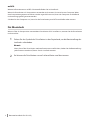 18
18
-
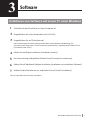 19
19
-
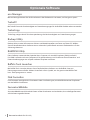 20
20
-
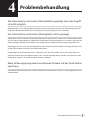 21
21
-
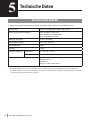 22
22
-
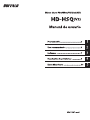 23
23
-
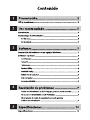 24
24
-
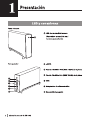 25
25
-
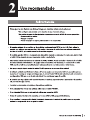 26
26
-
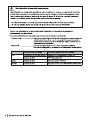 27
27
-
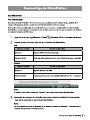 28
28
-
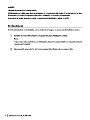 29
29
-
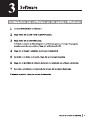 30
30
-
 31
31
-
 32
32
-
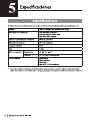 33
33
-
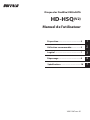 34
34
-
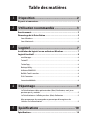 35
35
-
 36
36
-
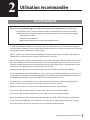 37
37
-
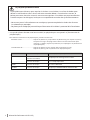 38
38
-
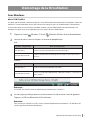 39
39
-
 40
40
-
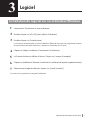 41
41
-
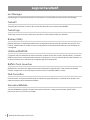 42
42
-
 43
43
-
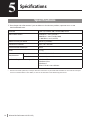 44
44
-
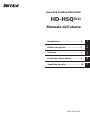 45
45
-
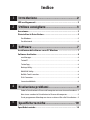 46
46
-
 47
47
-
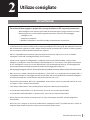 48
48
-
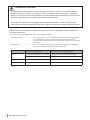 49
49
-
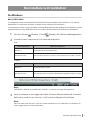 50
50
-
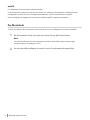 51
51
-
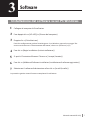 52
52
-
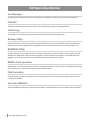 53
53
-
 54
54
-
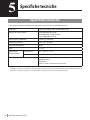 55
55
-
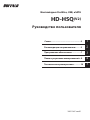 56
56
-
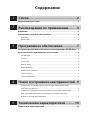 57
57
-
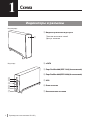 58
58
-
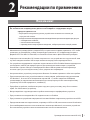 59
59
-
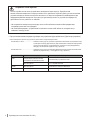 60
60
-
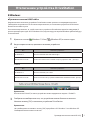 61
61
-
 62
62
-
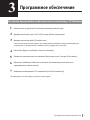 63
63
-
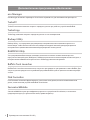 64
64
-
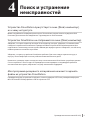 65
65
-
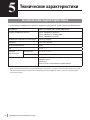 66
66
-
 67
67
-
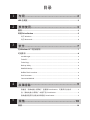 68
68
-
 69
69
-
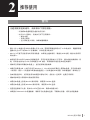 70
70
-
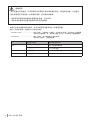 71
71
-
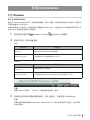 72
72
-
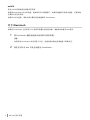 73
73
-
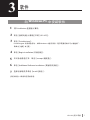 74
74
-
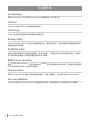 75
75
-
 76
76
-
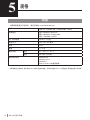 77
77
-
 78
78
-
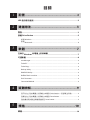 79
79
-
 80
80
-
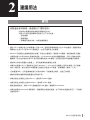 81
81
-
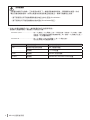 82
82
-
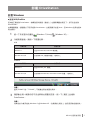 83
83
-
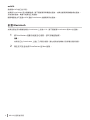 84
84
-
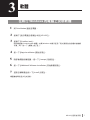 85
85
-
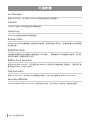 86
86
-
 87
87
-
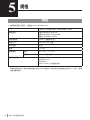 88
88
-
 89
89
-
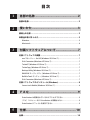 90
90
-
 91
91
-
 92
92
-
 93
93
-
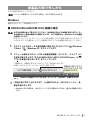 94
94
-
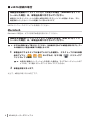 95
95
-
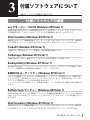 96
96
-
 97
97
-
 98
98
-
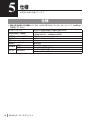 99
99
-
 100
100
-
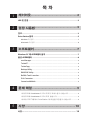 101
101
-
 102
102
-
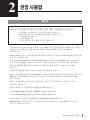 103
103
-
 104
104
-
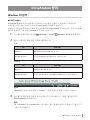 105
105
-
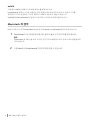 106
106
-
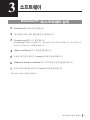 107
107
-
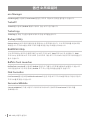 108
108
-
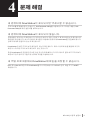 109
109
-
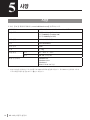 110
110
-
 111
111
-
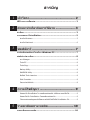 112
112
-
 113
113
-
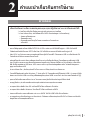 114
114
-
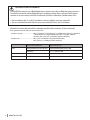 115
115
-
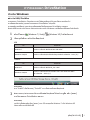 116
116
-
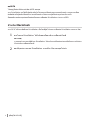 117
117
-
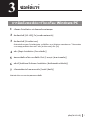 118
118
-
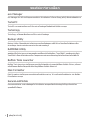 119
119
-
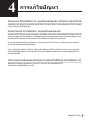 120
120
-
 121
121
-
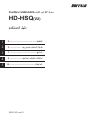 122
122
-
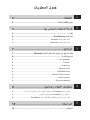 123
123
-
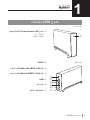 124
124
-
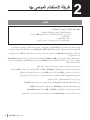 125
125
-
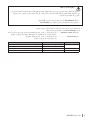 126
126
-
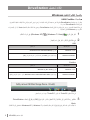 127
127
-
 128
128
-
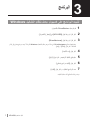 129
129
-
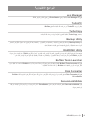 130
130
-
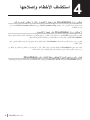 131
131
-
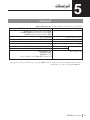 132
132
Buffalo DriveStation Combo4 2.0TB Manuale utente
- Categoria
- Dischi rigidi esterni
- Tipo
- Manuale utente
- Questo manuale è adatto anche per
in altre lingue
Documenti correlati
-
Buffalo HD-PV : JUSTSTORE™ PORTABLE Manuale del proprietario
-
Buffalo MiniStation 1TB Manuale utente
-
Buffalo HD-QLU3 DRIVESTATION QUAD USB 3.0 Manuale del proprietario
-
Buffalo MINISTATION HD-PCU2 Manuale del proprietario
-
Buffalo HD-WLU3 DRIVESTATION DUO USB 3.0 Manuale del proprietario
-
Buffalo OP-HD3.0T Scheda dati
-
Buffalo DriveStation USB 3.0 - 1.5TB Guida d'installazione
-
Buffalo TS-IX4.0TL/R5-EU Scheda dati
-
Buffalo TS-RI2.0TGL/R5EU Scheda dati
-
Buffalo MiniStation Plus 500GB Manuale utente
Altri documenti
-
Thermaltake ST0015E Scheda dati
-
Cooler Master X Craft 350 Lite, Silver specificazione
-
Belkin CARTE PCI FIREWIRE 800, 3 PORTS #F5U623 Manuale del proprietario
-
aqprox! APPHDD02PV2 Manuale utente
-
 Buffalo Technology HD-PHSXXU2-UC Manuale utente
Buffalo Technology HD-PHSXXU2-UC Manuale utente
-
Digicom PCI Card Firewire 800-400 Manuale utente
-
Fujitsu 1300FE Manuale utente
-
Lindy CAT5 FireWire Extender (Up to 75m) Manuale utente
-
Digicom PC Card FireWire 800-400 Manuale utente
-
 Buffalo Technology HD-PFU2 Manuale utente
Buffalo Technology HD-PFU2 Manuale utente